Adobe Acrobat Pro DC-anmeldelse: Fortsatt verdt det i 2022?

Adobe Acrobat Pro DC
Oppsummering
Adobe Acrobat Pro DC er industristandarden PDF-redigeringsprogramvare laget av selskapet som oppfant formatet. Den er designet for de som trenger det mest omfattende funksjonssettet, og som er villige til å forplikte seg til å lære hvordan programmet fungerer.
All den kraften har en pris: abonnement koster minst $179.88 i året. Men for profesjonelle som trenger den kraftigste editoren, er Acrobat DC fortsatt det beste alternativet. Hvis du allerede har abonnert på Adobe Creative Cloud, er Acrobat DC inkludert.
Hvis du foretrekker en lett-å-bruke editor, PDF-penn og PDFelement er både intuitive og rimelige, og jeg anbefaler dem. Hvis dine behov er veldig enkle, kan Apples forhåndsvisning gjøre alt du trenger.
Hva jeg liker: En kraftig app med alle funksjonene du trenger. Mye enklere å bruke enn jeg forventet. Mange sikkerhets- og personvernfunksjoner. Document Cloud gjør deling, sporing og samarbeid enkelt.
Det jeg ikke liker: Skriften ble ikke alltid matchet riktig. Ekstra tekstbokser gjorde noen ganger redigering vanskelig
Hva er fordelene med Adobe Acrobat Pro?
Acrobat Pro DC er Adobes PDF-redigeringsprogram. Den kan brukes til å lage, redigere og dele PDF-dokumenter. Adobe oppfant PDF-formatet i 1991 med en visjon om å gjøre papirdokumenter om til digitale filer, så du forventer at PDF-programvaren deres er best i klassen.
DC står for Document Cloud, en nettbasert dokumentlagringsløsning Adobe introdusert i 2022 for å lette samarbeid om PDF-dokumenter, deling av informasjon og signering av offisiell dokumentasjon.
Hva er forskjellen mellom Standard og Pro?
Adobe Acrobat DC kommer i to varianter: Standard og Pro. I denne anmeldelsen fokuserer vi på Pro-versjonen.
Standardversjonen har de fleste funksjonene til Pro, bortsett fra følgende:
- den siste støtten for Microsoft Office 2016 for Mac
- skann papir til PDF
- sammenligne to versjoner av en PDF
- lese PDF-er høyt.
For mange mennesker vil standardversjonen være alt de trenger.
Er Adobe Acrobat Pro gratis?
Nei, det er ikke gratis, selv om den velkjente Adobe Acrobat Reader er det. Det er en syv dagers full-funksjon prøveversjon tilgjengelig, slik at du kan teste programmet fullt ut før du betaler.
Når prøveversjonen er fullført, bruker du Kjøp-knappen nederst til venstre på skjermen. Som alle Adobe-applikasjoner er Acrobat Pro abonnementsbasert, så du kan ikke kjøpe programmet direkte
Hvor mye koster Adobe Acrobat Pro?
Det er en rekke abonnementsalternativer tilgjengelig, og hver inkluderer et abonnement på Document Cloud. (Du kan også kjøpe produktet på Amazon uten abonnement, men du får ikke tilgang til Document Cloud.)
Acrobat DC Pro
- $14.99 i måneden med ett års binding
- $24.99 i måneden uten forpliktelser
- Engangskjøp på Amazon for Mac og Windows (uten Document Cloud)
Acrobat DC Standard
- $12.99 i måneden med ett års binding
- $22.99 i måneden uten forpliktelser
- Engangskjøp på Amazon for Windows (uten Document Cloud) – for øyeblikket ikke tilgjengelig for Mac
Hvis du skal bruke appen fortløpende, vil du spare en betydelig sum penger ved å forplikte deg på ett år. Hvis du allerede abonnerer på hele Adobe-pakken, har du allerede tilgang til Acrobat DC.
Innholdsfortegnelse
Hvorfor stole på meg for denne anmeldelsen?
Mitt navn er Adrian Try. Jeg har brukt datamaskiner siden 1988, og Mac-er på heltid siden 2009. I min søken etter å bli papirløs, laget jeg tusenvis av PDF-er fra stablene med papirarbeid som pleide å fylle kontoret mitt. Jeg bruker også PDF-filer mye for e-bøker, brukermanualer og referanser.
Jeg har brukt den gratis Acrobat Reader siden den ble utgitt på begynnelsen av 90-tallet, og jeg har sett trykkerier utføre magi med Adobes PDF-redigeringsprogram, og endre en opplæringsmanual fra A4-sider til et A5-hefte på sekunder. Jeg hadde ikke brukt appen personlig, så jeg lastet ned demonstrasjonsversjonen og testet den grundig.
Hva oppdaget jeg? Innholdet i oppsummeringsboksen ovenfor vil gi deg et godt inntrykk av mine funn og konklusjoner. Les videre for detaljer om alt jeg likte og mislikte med Adobe Acrobat Pro DC.
Adobe Acrobat Pro-anmeldelse: Hva er det for deg?
Siden Adobe Acrobat handler om å lage, endre og dele PDF-dokumenter, skal jeg liste opp alle funksjonene ved å sette dem inn i de følgende fem delene. Skjermbildene nedenfor er fra Mac-versjonen av Acrobat, men Windows-versjonen skal se lik ut. I hver underseksjon skal jeg først utforske hva appen tilbyr og deretter dele min personlige mening.
1. Lag PDF-dokumenter
Adobe Acrobat Pro DC tilbyr ulike måter å lage en PDF på. Når du klikker på Lag PDF-ikonet, får du en haug med alternativer, inkludert Blank Page, hvor du oppretter filen manuelt i Acrobat.
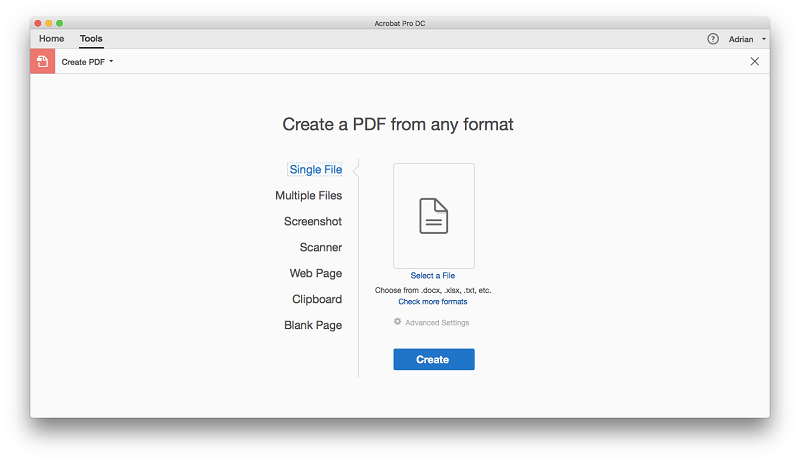
Derfra kan du klikke på Rediger PDF i høyre panel for å legge til tekst og bilder i dokumentet.
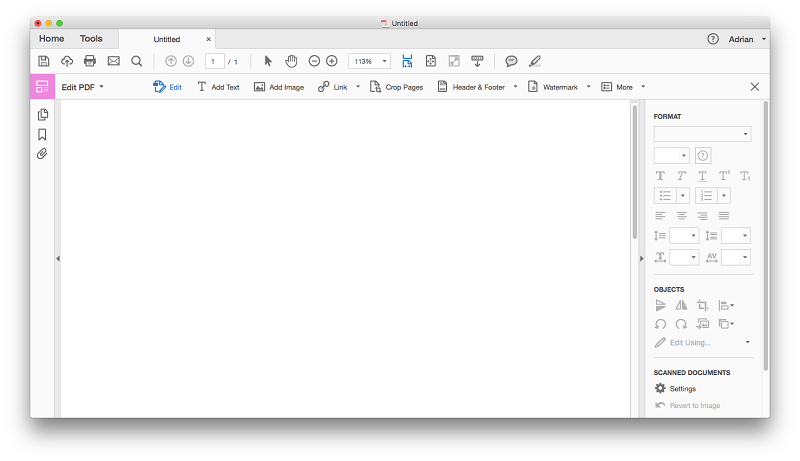
Men i stedet for å bruke Acrobat DC til å lage PDF-en, kan du bruke en app du allerede er kjent med, for eksempel Microsoft Word, for å lage dokumentet, og deretter konvertere det til en PDF med det. Dette kan gjøres med enkelt eller flere Microsoft- eller Adobe-dokumenter, eller nettsider (til og med hele nettsteder).
Hvis det ikke er nok, kan du skanne et papirdokument, ta et skjermbilde av et dokument fra en app som ikke støttes, og lage en PDF fra innholdet på utklippstavlen. Når du konverterer et Word-dokument til en PDF, beholdes tabeller, fonter og sideoppsett.
Å lage en PDF fra et nettsted er overraskende enkelt. Bare skriv inn nettadressen til nettstedet, spesifiser om du bare vil ha siden, et spesifisert antall nivåer eller hele nettstedet, og Acrobat gjør resten.
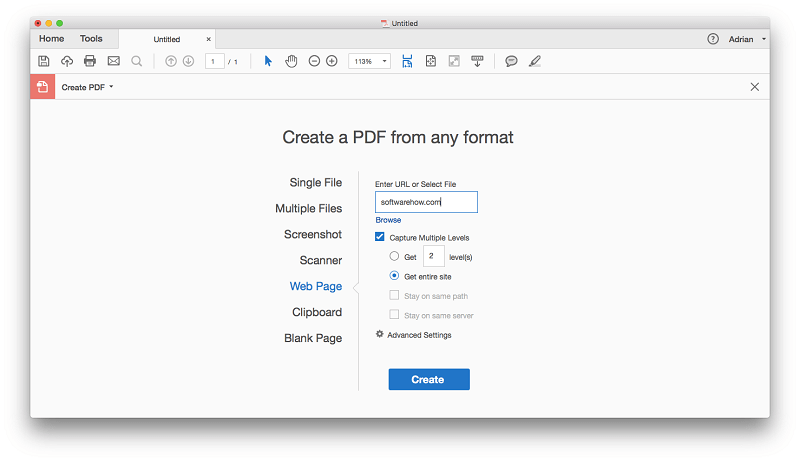
Hele siden er plassert i en enkelt PDF. Lenker fungerer, videoer spilles av, og bokmerker opprettes automatisk for hver nettside. Jeg prøvde dette med TechFewer-nettstedet. Det meste av PDF-en ser bra ut, men det er noen få tilfeller der tekst ikke passer og bilder overlapper hverandre.
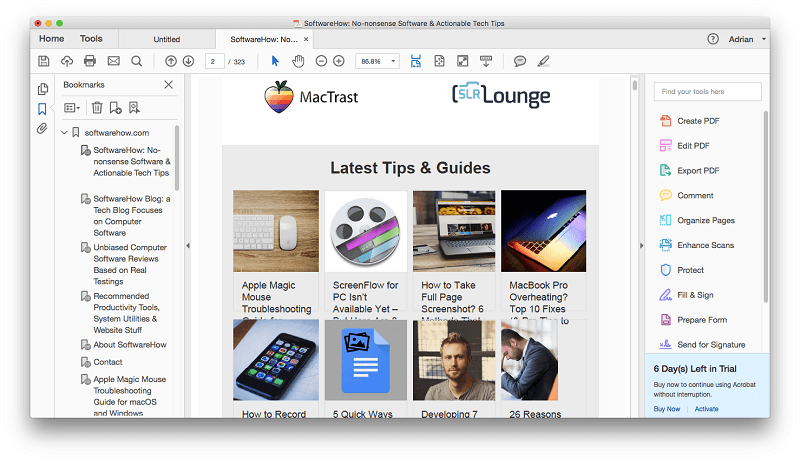
Når du arbeider med skannede papirdokumenter, er Acrobats optiske tegngjenkjenning suveren. Ikke bare gjenkjennes tekst, men riktig font brukes også, selv om appen må lage skriften automatisk fra bunnen av.
Min personlige vurdering: Adobe tilbyr flere måter å lage PDF-filer på. Prosessen er enkel, og vanligvis er resultatene utmerket.
2. Opprett, fyll ut og signer interaktive PDF-skjemaer
Skjemaer er en viktig del av driften av en virksomhet, og Acrobat kan lage PDF-skjemaer enten for å skrive ut på papir eller fylle ut digitalt. Du kan lage et skjema fra bunnen av, eller importere et eksisterende skjema opprettet med et annet program. Acrobat DCs Prepare Forms-funksjon konverterer Word, Excel, PDF eller skannede skjemaer til utfyllbare PDF-skjemaer.
For å teste denne funksjonen lastet jeg ned et registreringsskjema for kjøretøy (bare et vanlig PDF-skjema som ikke kan fylles ut på nettet), og Acrobat konverterte det automatisk til et utfyllbart skjema.
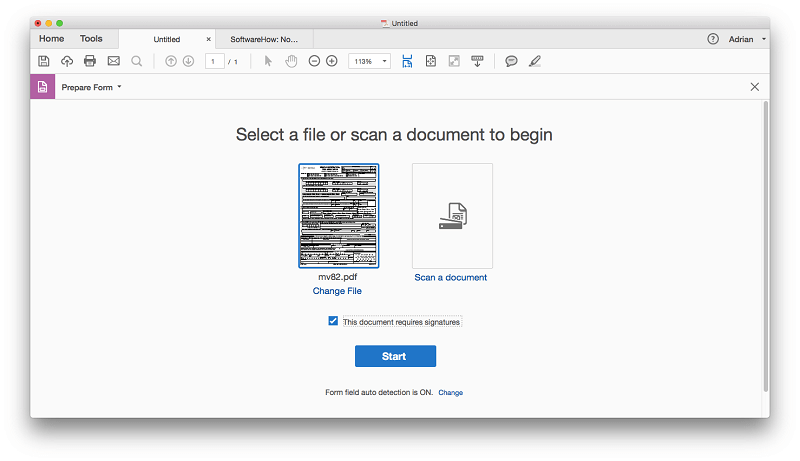
Alle felt ble automatisk gjenkjent.
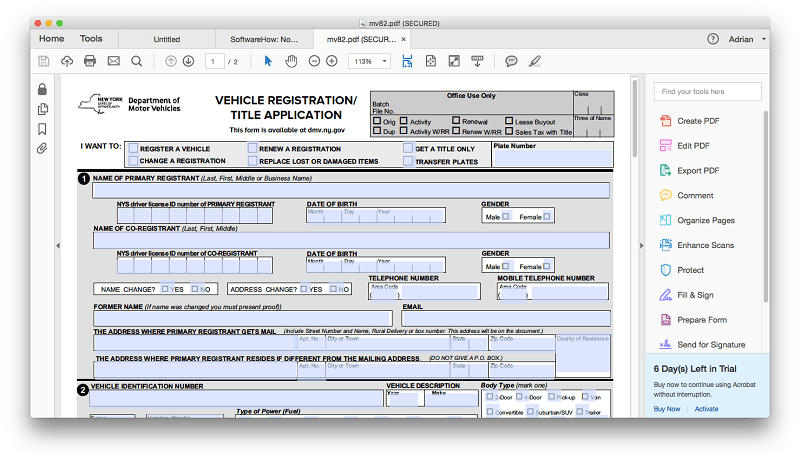
Acrobat’s Fyll og signer funksjonen lar deg bruke appen til å fylle ut skjemaet med en signatur, og Send for signatur funksjonen lar deg sende skjemaet slik at andre kan signere og spore resultatene. Det er ganske enkelt å lære hvordan signere en PDF, som vil øke effektiviteten betraktelig.
Min personlige vurdering: Jeg var imponert over hvor raskt Acrobat DC laget et utfyllbart skjema fra et eksisterende dokument. De fleste bedrifter bruker skjemaer, og å la dem fylles ut på smarttelefoner, nettbrett og bærbare datamaskiner er en stor bekvemmelighet og tidsbesparelse.
3. Rediger og marker PDF-dokumentene dine
Muligheten til å redigere en eksisterende PDF er utrolig nyttig, enten det er for å rette feil, oppdatere detaljer som har endret seg eller inkludere tilleggsinformasjon. Rediger PDF-funksjonen lar deg gjøre endringer i teksten og bildene i et PDF-dokument. Tekstbokser og bildekanter vises, og kan flyttes rundt på siden.
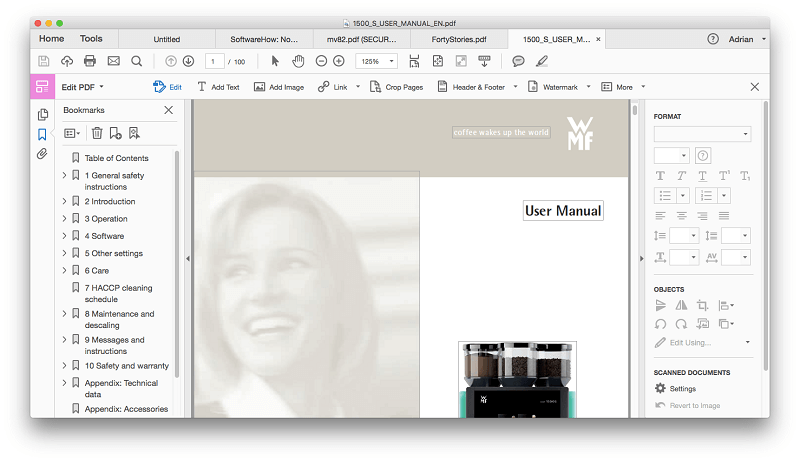
For å prøve denne funksjonen lastet jeg ned en kaffemaskinmanual med mye bilder og tekst. Når du redigerer tekst, prøver appen å matche den opprinnelige skriften. Dette fungerte ikke alltid for meg. Her gjentok jeg ordet ‘manuell’ for å gjøre skriftforskjellen krystallklar.
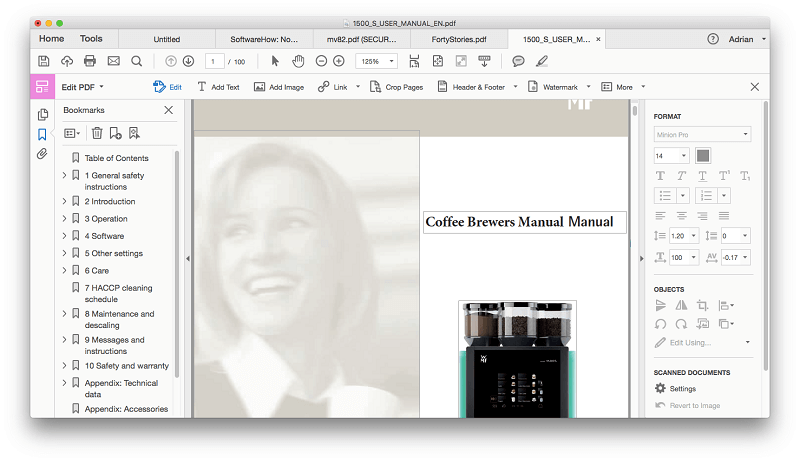
Lagt tekst flyter innenfor tekstboksen, men flyttes ikke automatisk til neste side når gjeldende side er full. Som en andre test lastet jeg ned en PDF-bok med noveller. Denne gangen passet skrifttypen perfekt.
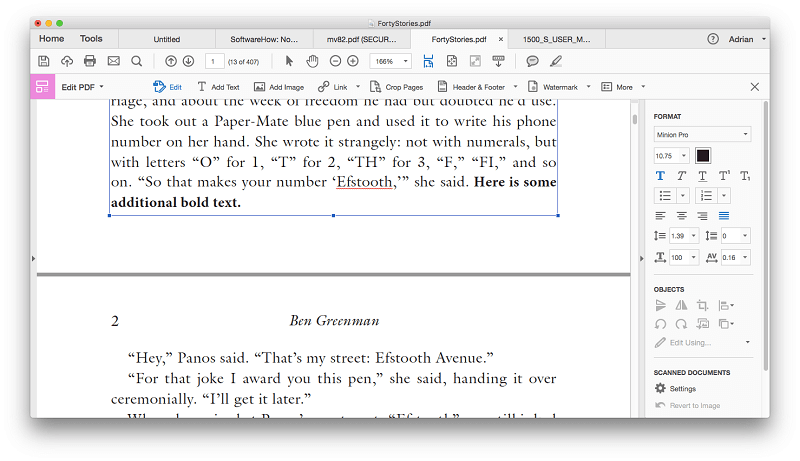
Jeg syntes ikke alltid det var lett å redigere. Legg merke til ordet ‘viktig’ i det følgende skjermbildet av kaffemaskinens håndbok. Disse ekstra tekstboksene gjør ordet svært vanskelig å redigere.
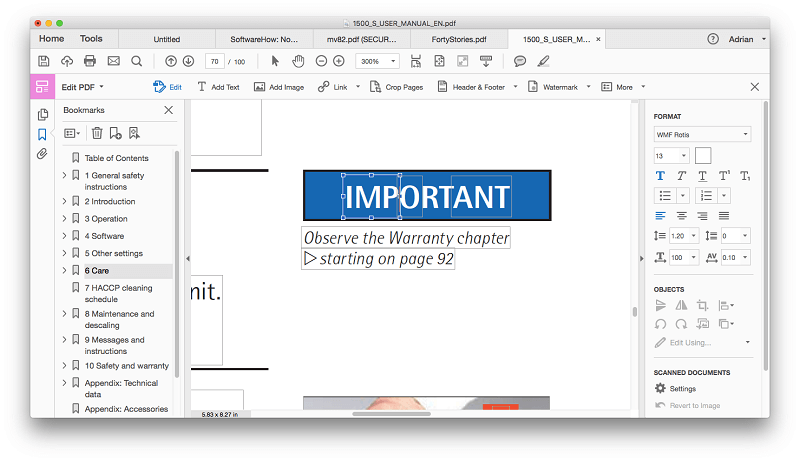
I tillegg til å redigere tekst og bilder, kan du bruke Acrobat DC for å organisere dokumentet i stor skala. Sideminiatyrbilder gjør det enkelt å omorganisere sidene i dokumentet ditt ved hjelp av dra-og-slipp.
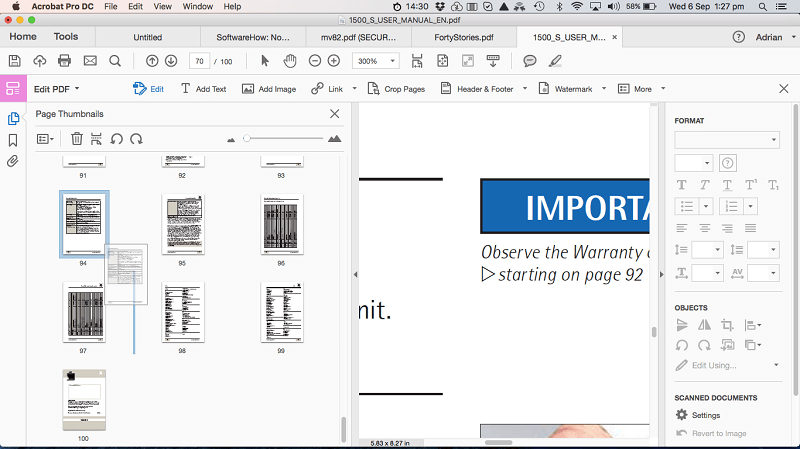
Sider kan settes inn og slettes fra en høyreklikkmeny.
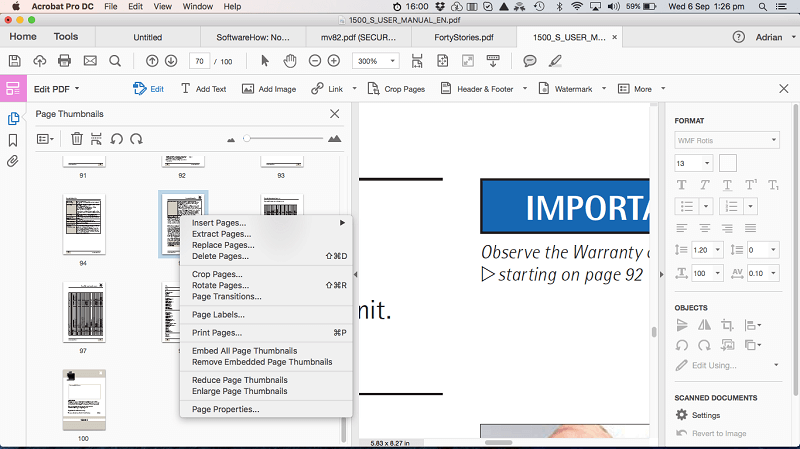
Det er også en Organiser sider utsikt for å lette dette.
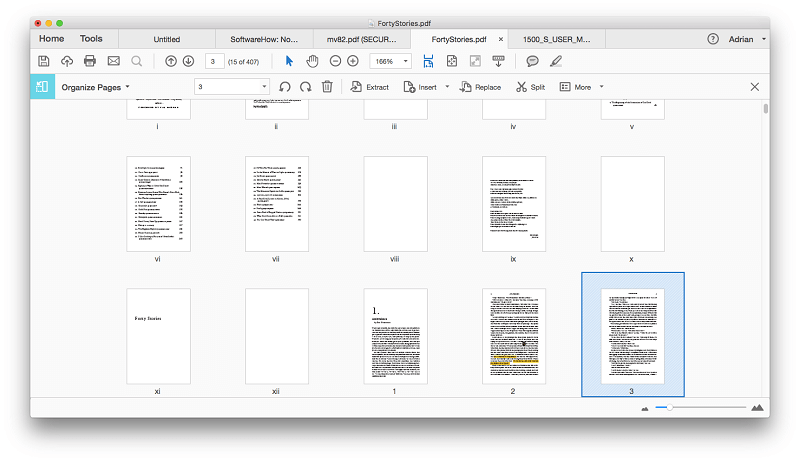
Foruten faktisk redigering av dokumentet, kan det være nyttig å merke opp en PDF når du samarbeider eller studerer. Acrobat inkluderer intuitive klistrelapper og uthevingsverktøy på slutten av verktøylinjen.
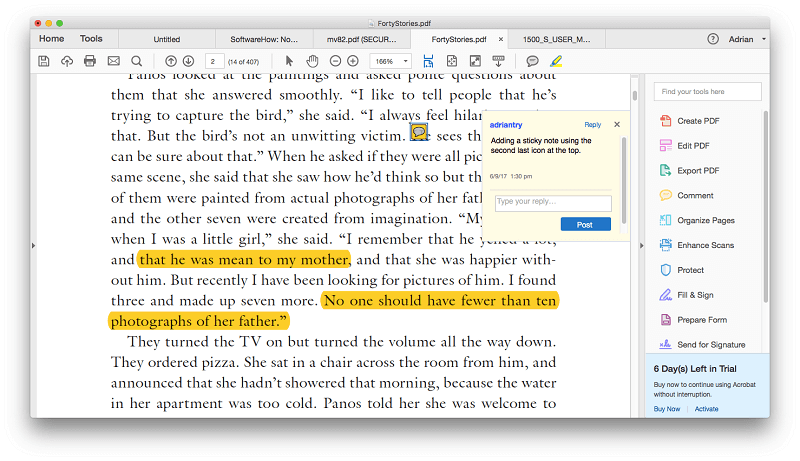
Min personlige vurdering: Adobe Acrobat DC gjør redigering og merking av en PDF til en lek. I de fleste tilfeller samsvarer den originale fonten perfekt, selv om dette mislyktes i en av testene mine. I noen tilfeller kan ekstra tekstbokser komplisere redigeringsprosessen, og når du legger til tekst på én side, flyter ikke innholdet automatisk til den neste. Vurder å gjøre komplekse eller omfattende redigeringer av det originale kildedokumentet (som Microsoft Word), og konverter det deretter til PDF igjen.
PDF-filer kan eksporteres til redigerbare dokumenttyper, inkludert Microsoft Word, Excel og PowerPoint. Eksporten er forbedret, så den burde fungere mye bedre enn tidligere versjoner av Acrobat.
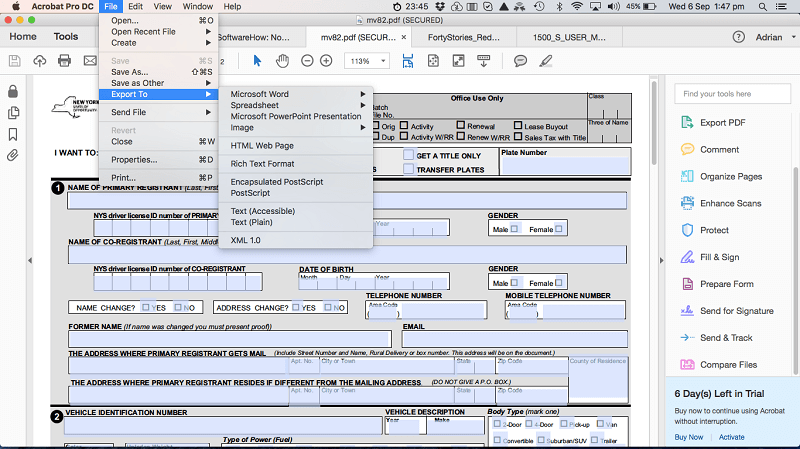
Men denne funksjonen er fortsatt ikke perfekt. Vår komplekse kaffemaskinmanual med mange bilder og tekstbokser ser ikke helt riktig ut når den eksporteres.
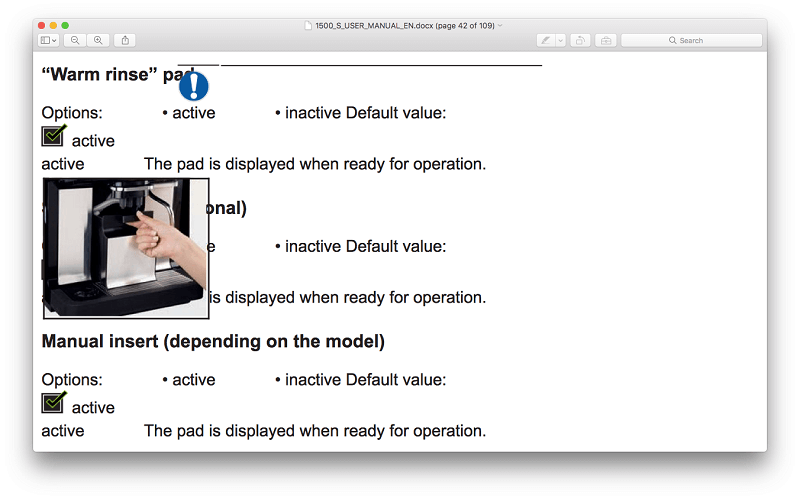
Men vår novellebok ser perfekt ut.
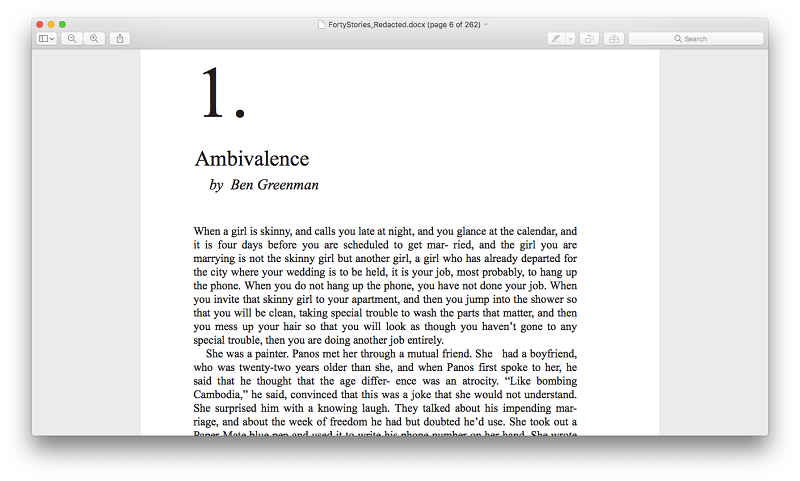
PDF-filer kan deles med andre på Document Cloud ved hjelp av Send og spor funksjonen.
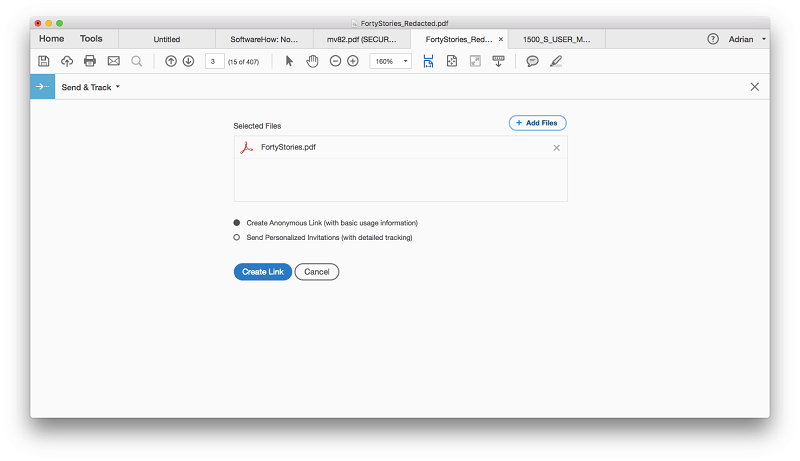
Document Cloud ble introdusert i 2022, som gjennomgått av MacWorlds Alan Stafford: ‘I stedet for å inkorporere nye funksjoner i Creative Cloud-abonnementstjenesten, introduserer Adobe en ny sky, kalt Document Cloud (forkortet DC), en dokumentadministrasjons- og dokumentsigneringstjeneste som Acrobat er grensesnittet for, på Mac, iPad og iPhone.’
Å dele dokumenter på denne måten er veldig praktisk for bedrifter. I stedet for å legge ved en stor PDF til en e-post, inkluderer du bare en nedlastbar lenke. Det fjerner filbegrensninger for e-poster.
Min personlige vurdering: Muligheten til å eksportere PDF-er til redigerbare filformater åpner virkelig for alternativene dine, og lar deg bruke disse dokumentene på nytt på måter som ellers ikke ville vært mulig. Adobes nye Document Cloud lar deg enkelt dele og spore PDF-er, noe som er spesielt viktig når du venter på at skjemaer skal fylles ut eller signeres.
5. Beskytt personvernet og sikkerheten til PDF-ene dine
Digital sikkerhet blir viktigere for hvert år. Acrobats Protect-verktøy gir deg ulike måter å sikre PDF-dokumentene dine på: du kan kryptere dokumentene dine med et sertifikat eller passord, begrense redigering, permanent fjerne informasjon som er skjult i dokumentet (slik at den ikke kan gjenopprettes) og mer .
Redaksjon er en vanlig måte å beskytte sensitiv informasjon på når du deler dokumenter med tredjeparter. Jeg kunne ikke se hvordan jeg gjorde dette med Acrobat DC, så henvendte meg til Google.
De redaksjonen verktøyet vises ikke i høyre rute som standard. Jeg oppdaget at du kan søke etter det. Dette fikk meg til å lure på hvor mange andre funksjoner som er skjult på den måten.
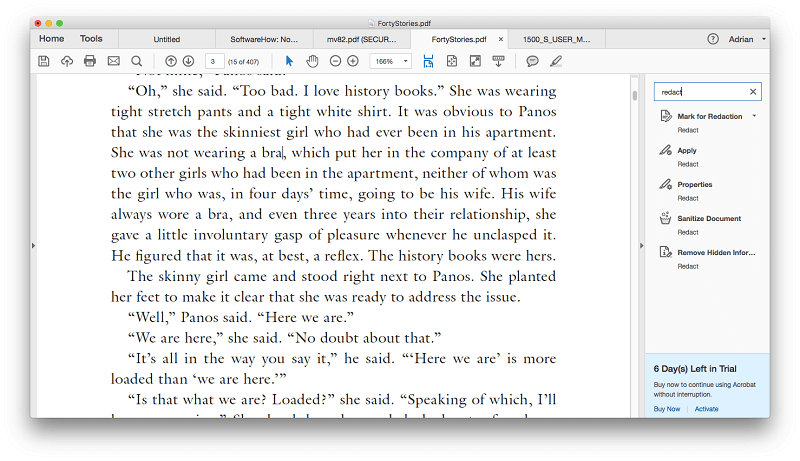
Redaksjon skjer i to trinn. Først markerer du for redaksjon.
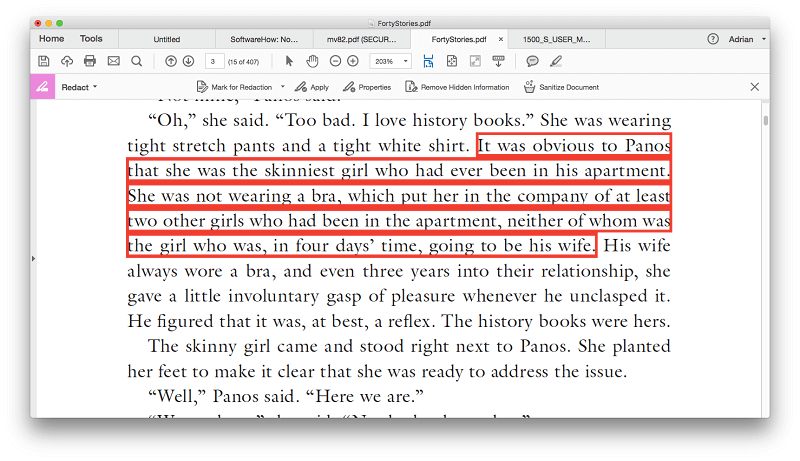
Deretter bruker du redaksjonen gjennom hele dokumentet.
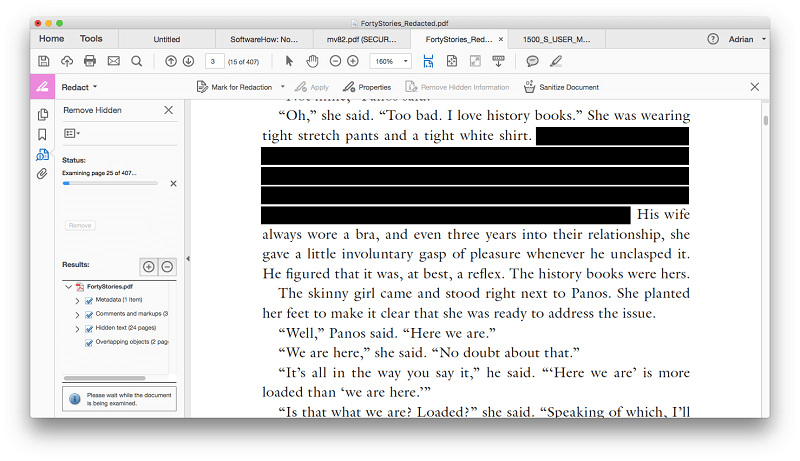
Min personlige vurdering: Adobe Acrobat DC gir deg en rekke måter å sikre og beskytte dokumentene dine på, inkludert å kreve et passord for å åpne dokumentet, blokkere andre fra å kunne redigere PDF-en, og redaksjonering av sensitiv informasjon i PDF-en. Selv om det var vanskelig å finne redaksjonsfunksjonen, fungerte alt dette bra.
Årsaker bak vurderingene mine
Effektivitet: 5/5
Adobe Acrobat DC er industristandarden når det gjelder å lage og redigere PDF-filer. Denne appen tilbyr alle PDF-funksjoner du kan trenge.
Pris: 4 / 5
Et abonnement som koster minst $179.88 i året er ikke billig, men som en forretningsutgift er det helt forsvarlig. Hvis du allerede har abonnert på Adobes Creative Cloud, er Acrobat inkludert. Hvis du bare trenger appen for en jobb her eller der, kan du betale 24.99 USD i måneden uten forpliktelser.
Brukervennlighet: 4 / 5
For en app som fokuserer på omfattende funksjoner i stedet for brukervennlighet, er den mye enklere å bruke enn jeg forventet. Imidlertid er ikke alle funksjoner gjennomsiktige, og jeg fant meg selv å klø meg i hodet og googla noen ganger.
Støtte: 4.5/5
Adobe er et stort selskap med et omfattende støttesystem, inkludert hjelpedokumenter, fora og en støttekanal. Telefon- og chatstøtte er tilgjengelig, men ikke for alle produkter og planer. Da jeg prøvde å bruke Adobes nettsted for å finne støttealternativene mine, oppsto det en sidefeil.
Alternativer til Adobe Acrobat
Du kan lære mer om alternativer fra vår detaljerte Acrobat-alternativer innlegg, men det er noen få konkurrerende:
- ABBYY FineReader (anmeldelse) er en velrespektert app som deler mange funksjoner med Adobe Acrobat DC. Det er ikke billig, men krever ikke abonnement.
- PDF-penn (anmeldelse) er en populær Mac PDF-redigerer og koster $74.95, eller $124.95 for Pro-versjonen.
- PDFelement (anmeldelse) er en annen rimelig PDF-editor, som koster $59.95 (Standard) eller $99.95 (Professional).
- Mac-en Forhåndsvis app lar deg ikke bare se PDF-dokumenter, men også merke dem. Markup-verktøylinjen inneholder ikoner for å skissere, tegne, legge til former, skrive tekst, legge til signaturer og legge til popup-notater.
konklusjonen
En PDF er det nærmeste papiret du finner på datamaskinen din, og brukes til forretningsdokumenter og -skjemaer, opplæringsmateriell og skannede dokumenter. Adobe Acrobat DC Pro er den kraftigste måten å lage, redigere og dele PDF-filer på.
Hvis du er en profesjonell på jakt etter det mest omfattende PDF-verktøysettet, er Adobe Acrobat DC Pro det beste verktøyet for deg. Den tilbyr flere måter å lage PDF-dokumenter og skjemaer på, lar deg redigere og omorganisere PDF-er, og har de beste sikkerhets- og delingsfunksjonene i virksomheten. Jeg anbefaler det.
Så, hvordan liker du denne Acrobat Pro-anmeldelsen? Legg igjen en kommentar og gi oss beskjed.
Siste artikler